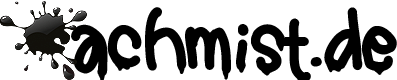Sony Ericsson P1i richtig einstellen
 Sony Ericsson baut ja ganz schicke Mobiltelefone. Keine Frage. Allerdings stellen sich manche von diesen Technikwunderwerken ziemlich zickig an, wenn es seine täglichen Aufgaben erfüllen soll. Es gibt ja fürchterliche Berichte, von denen ich glücklicherweise bis jetzt verschont geblieben bin. Aber keine MMS empfangen oder nicht syncen zu können ist schon sehr nervig!
Sony Ericsson baut ja ganz schicke Mobiltelefone. Keine Frage. Allerdings stellen sich manche von diesen Technikwunderwerken ziemlich zickig an, wenn es seine täglichen Aufgaben erfüllen soll. Es gibt ja fürchterliche Berichte, von denen ich glücklicherweise bis jetzt verschont geblieben bin. Aber keine MMS empfangen oder nicht syncen zu können ist schon sehr nervig!
Vor allem dann, wenn die automatischen Konfigurations-SMSen vom Provider und vom Hersteller genau gar nichts bringen. Zum Glück gibts ja Internet, und Leute, die ihre Erkenntnisse teilen. Ein fettes "Danke Alter" an deinenSchreiber dieses Eintrages.
Woran hats gelegen? Eigentlich ganz einfach: Im MMS-Konto wurde die Verbindung nicht eingetragen, muss man händisch nachholen: WAP. Nach dem Klick die vollständige Konfiguration für das Sony Ericsson P1i.
Einstellungen für das Sony-Ericsson P1i und O2
WAP-GPRS
- Folgen Sie jeweils durch Antippen des Touchscreens mit dem Stift folgendem Menüpfad: »Systemsteuerung«, »Verbindung«, »Internetkonten«
- Tippen Sie auf den rechten Button »Mehr« und klicken anschließend auf »Neues Konto«, »Gruppenkonto«
- Geben Sie als Namen »o2 GPRS« (frei definierbar) ein
- Beenden Sie die Einstellungen indem Sie auf »Speichern« klicken
- Tippen Sie auf den rechten Button »Mehr« und klicken anschließend auf »Neues Konto«, »Daten«
- Tippen Sie das jeweilige Felder an um es zu befüllen
Kontoname:
o2 WAP (frei definierbar)
Adresse:
internet
Ckeckbox »Benutzername und Kennwort erforderlich«:
nicht markiert
- Tippen Sie auf »Mehr« und anschließend auf »Proxy«
- Ergänzen bzw. tätigen Sie folgende Eingaben:
Checkbox »Proxy-Server verwenden«:
Häkchen setzen
Proxy-Serveradresse:
82.113.100.5
Proxy-Server-Port:
8080
- Nachdem Sie die Eingaben getätigt haben, tippen Sie zweimal »Speichern« an.
- Sie werden gefragt, ob Sie das soeben erstellte Datenkonto für die Erstellung einer Internetverbindung verwenden möchten. Bestätigen Sie dies mit »Ja«.
- Wählen Sie nun die soeben erstellte Gruppe »o2 GPRS« aus und bestätigen Sie die Eingabe mit »Speich.«
- Gehen Sie in das Anwendermenü und wählen »Bevorzugte Gruppe« aus
- Wählen Sie die oben erstellte Gruppe aus und bestätigen Sie die Eingabe mit »Speichern«
MMS
- Gehen Sie nun in das Hauptmenü und tippen auf »Systemsteuerung«, »Nachr.konten« und »MMS-Konto«.
- Überprüfen bzw. tätigen Sie bitte folgende Eingaben:
MMS-Servicecenter:
http://10.81.0.7:8002
Internetkonto:
o2 WAP (Ihr oben defniertes WAP-Profil)
Automatisch herunterladen:
Ein
Größenlimit:
Keine Beschränkungen
- Nach Anpassung der Einstellungen klicken Sie bitte auf Speichern.
Um MMS auf Ihrem Handy von o2 empfangen zu können, bedarf es einer Freischaltung. Bitte verfassen Sie dafür eine SMS mit dem Inhalt: "ja MMS" und senden Sie diese an die Nummer 46667 oder versenden Sie alternativ einfach eine MMS.
Internet-Dienste
So richten Sie ein Internet-Datenkonto ein:
- Gehen Sie in das Hauptmenü und folgen Sie durch antippen des Touchscreen folgendem Menüpfad: »Systemsteuerung«, »Verbindung«, »Internetkonten«
- Erstellen Sie ein neues Datenkonto indem Sie den rechten Button »Mehr« antippen und anschließend »Neues Konto« und »Daten« auswählen
- Überprüfen bzw. tätigen Sie folgende Einträge:
Kontoname:
o2 Internet (frei definierbar)
Adresse:
internet
Checkbox »Benutzername und Kennwort erforderlich«:
nicht markieren
- Tippen Sie auf den linken Button »Speichern« um die Einstellungen zu beenden
Internet mit zeitbasierter Abrechnung
Wenn Sie eine zeitbasierte Abrechnung bzw. das Internet in Ihrer Homezone nutzen wollen, lautet der APN für die Internet-Einwahl: surfo2. Nur so werden Ihre Verbindungen nach Minuten berechnet bzw. Ihr Internet@home-Pack wird bei der Abrechnung berücksichtigt.
Der APN für die Einwahl bei WAP, GPRS und MMS ist davon ausgenommen und muss weiterhin internet heißen.
Wir gehen in diesem Beispiel davon aus, dass Sie auf einen kostenlosen E-Mail-Account bei www.o2online.de Externer Link zugreifen wollen. Die notwendigen Einstellungen für den Zugriff auf einen anderen Account können Sie bei ihrem E-Mail-Provider erfragen.
- Gehen Sie nun in das Hauptmenü und tippen auf »Systemsteuerung«, »Nachr.konten« und »E-Mail-Konten«.
- Tippen Sie auf den rechten Button »Mehr« und wählen »Neues Konto« aus
- Überprüfen bzw. tätigen im Karteireiter »Normal« Sie folgende Einträge:
Kontoname:
o2 E-Mail
Ihr Name:
Vorname Nachname (wird als Absender angezeigt)
E-Mail-Adresse:
Mobilfunknummer@o2online.de oder aliasname@o2online.de
Verbindungstyp:
IMAP
- Tätigen Sie im Karteireiter »Posteingang« folgende Einträge:
Posteingangsserver:
IMAP.o2online.de
Benutzername:
Mobilfunknummer@o2online.de oder aliasname@o2online.de
Kennwort:
Passwort Ihres E-Mail-Accounts
Downloadbeschränkung:
»Nur Header« oder »E-Mails kleiner als« oder »Keine Beschränkungen«
Falls Sie »E-Mails kleiner als ...« gewählt haben, können Sie die Größe in kb angeben:
Kleiner als:
Frei definierbar
Anz. Der E-Mails beschränken:
Kein Häkchen setzen
Empfangen mittels Gruppe:
Ihr oben erstelltes Datenkonto für Internet-Dienste
- Tätigen Sie im Karteireiter »Postausgang« folgende Einträge:
Postausgangsserver:
mail.o2online.de
SMTP-Authentifizierung verwenden:
Häkchen setzen
Anmeldedaten des Posteingangs verwenden:
Häkchen setzen
Senden mittels Gruppe:
Ihr oben erstelltes Datenkonto für Internet-Dienste
- Drücken Sie den Button »Speichern« um das Menü zu verlassen
- Drücken Sie den Button »OK« um das Menü zu verlassen
Abgerufen werden die E-Mails unter dem Menüpunkt »Nachrichten«: Wählen Sie Ihr E-Mail-Konto aus und tippen Sie anschließend auf den Button »Mehr« und »Senden & Empfangen«.
Synchronisation
- Gehen Sie nun in das Hauptmenü und tippen auf »Extras« und »Remote-Sync.«
- Tippen Sie auf den rechten Button »Mehr«
- Wählen Sie »Profil anzeigen« und anschließend »Neues Profil« aus
- Überprüfen bzw. tätigen Sie im Karteireiter »Details« folgende Einträge:
Profilname:
o2 Sync
Servername:
http://syncml.o2online.de/syncml.osp
Benutzername:
o2
Kennwort:
o2
Transportprotokoll:
HTTP
Internet-Konto:
Ihr oben erstelltes Datenkonto für Internet-Dienste
- Tätigen Sie im Karteireiter »Einstellungen« folgende Einträge:
Aufruf durch Server:
Benachrichtigen
Anzeigen:
Ergebnis
- Drücken Sie den Button »Speichern« um in das Menü zurückzukehren
- Setzen Sie einen Häkchen bei »Kalender/Aufgaben« und tragen folgendes ein:
Synchronisations-Typ:
Synchronisieren
Aufgabenname:
Kalender/Aufgaben
Server-Datenbank:
termine
- Setzen Sie einen Häkchen bei »Kontakte« und tragen folgendes ein:
Synchronisations-Typ:
Synchronisieren
Aufgabenname:
Kontakte
Server-Datenbank:
kontakte
- Setzen Sie einen Häkchen bei »Notizen« und tragen folgendes ein:
Synchronisations-Typ:
Synchronisieren
Aufgabenname:
Notizen
Server-Datenbank:
notizen
Um die Synchronisation zu starten tippen Sie bitte auf den mittleren Button »Sync«
- AlexZ's blog
- Anmelden um Kommentare zu schreiben